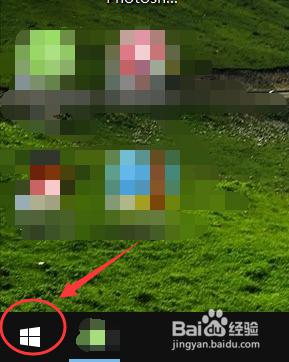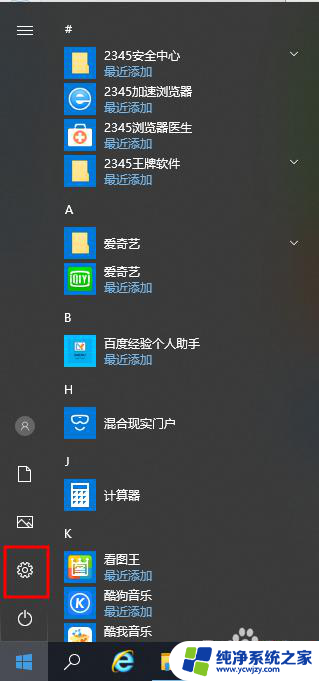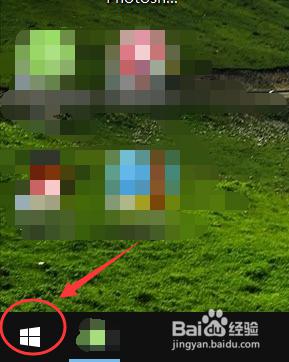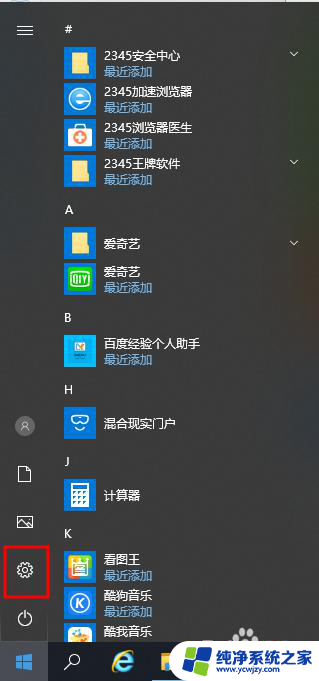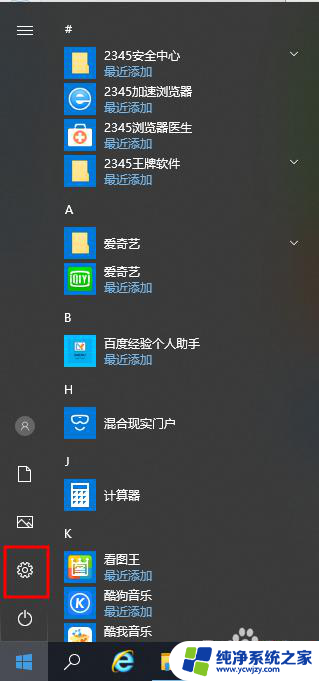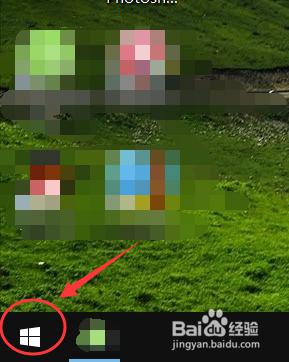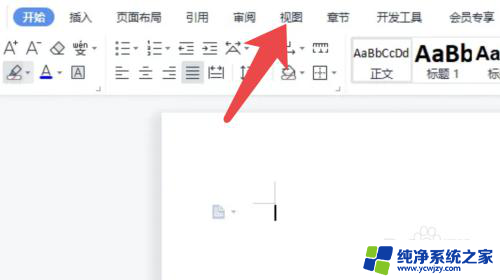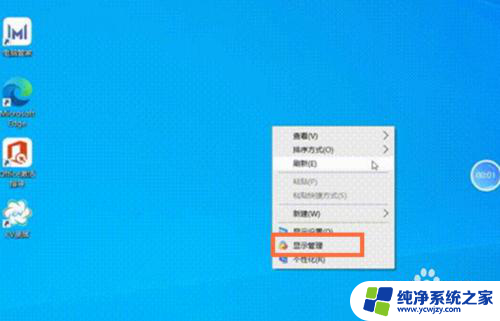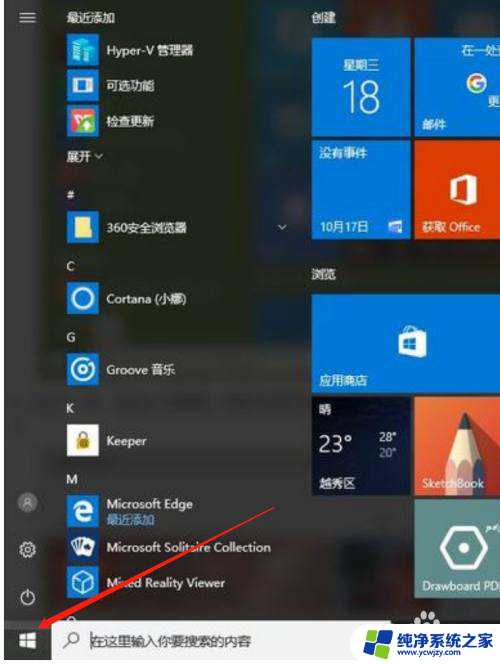电脑怎么调成护眼模式
更新时间:2024-08-08 14:58:48作者:yang
在如今社会中,人们对于保护眼睛健康的重视程度逐渐增加,特别是在使用电脑的时候,长时间盯着屏幕不仅容易导致眼睛疲劳,还可能造成眼睛健康问题。为了减轻这种情况,Win10系统提供了护眼模式设置,可以有效降低屏幕的蓝光,减少眼睛受到的伤害。下面就让我们一起来了解一下如何调成护眼模式吧。
方法如下:
1.点击开始,在开始菜单中,点击设置图标;
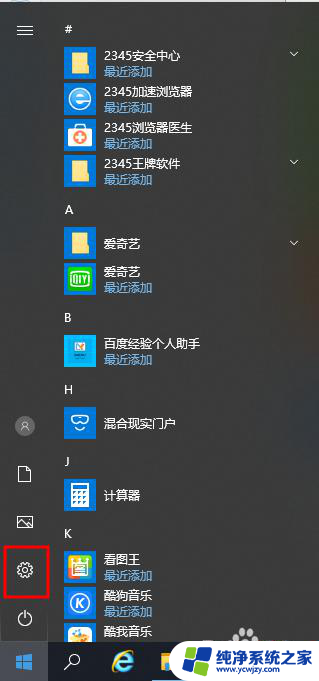
2.在接下来打开的设置窗口中,点击第一个“系统”设置入口图标。进入系统设置界面;

3.在窗口右侧的详细设置区域,有一个夜灯的开关。默认保持开的状态,点击夜灯开关下方的夜灯设置链接按钮,可以进入夜灯设置界面;
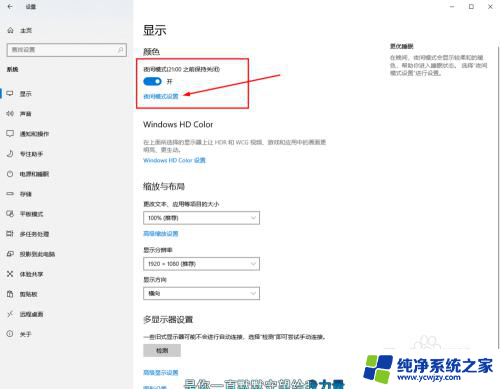
4.点击立即启用按钮,可以看到屏幕立即变成昏黄的颜色。这种配色下,蓝光更少,可以让眼睛不至于过度疲劳;
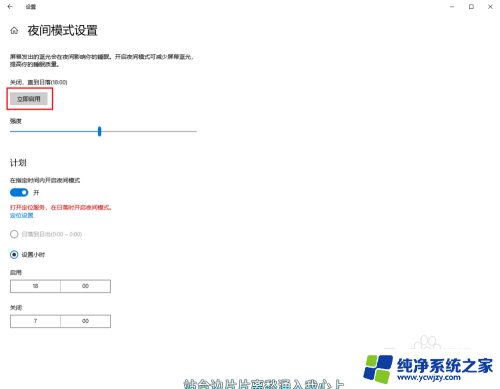
5.下边区域是设置时间段的,可以根据自己使用的时间段设置时间;
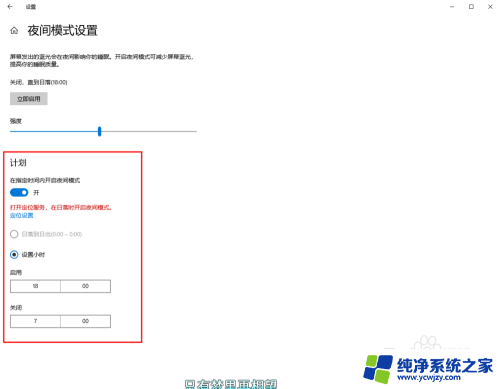
6.设置完成后点击右上角的X号,就设置好了,等到设定的时间就自动启动了。
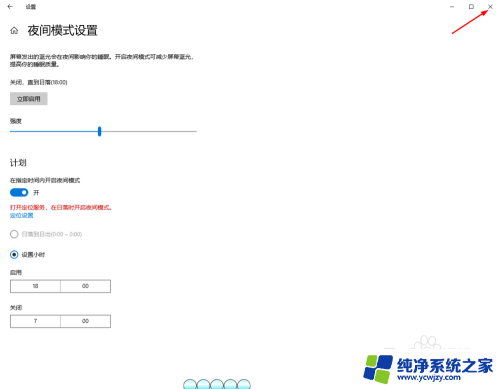
以上就是电脑如何调成护眼模式的全部内容,如果遇到这种情况,你可以根据以上步骤解决,操作简单快速,一步到位。